Apple Watch는 2015년 9월 watchOS 2 출시 이후 타사 앱을 지원해 왔습니다. 그러나 아무도 손목에 착용하는 iPhone용 웨어러블 기기를 혼동하지 않을 것입니다. 앱은 iPhone과 iPad 모두에서 큰 성공을 거두었지만 Apple Watch에서는 그렇지 않았습니다.
현재까지 가장 인기 있는 iOS 앱 중 일부는 아직 Apple Watch에서 집을 찾지 못했습니다. 그리고 Instagram, Google, Amazon과 같은 다른 기업은 성공을 찾지 못한 후 최근 몇 달 동안 Apple Watch 지원을 종료했습니다.
그럼에도 불구하고 iPhone 앱 경험은 다음 앱에서 볼 수 있듯이 웨어러블 기기를 통해 향상될 수 있습니다.
내용물
-
오디오 관련 앱
- 가청 오디오북 및 원본
- 스포티 파이
-
건강 관련 앱
- 하트워치
- Lifesum: 다이어트 계획 및 조리법
-
잡동사니
- 재미있는 골프 GPS
- PCalc
-
iPhone 앱 경험, 더 나은 것
- 관련 게시물:
오디오 관련 앱
신뢰할 수 있는 Bluetooth 지원 헤드폰을 사용하면 Apple Watch에서 음악, 팟캐스트 등을 포함한 모든 종류의 콘텐츠를 들을 수 있습니다. 이러한 타사 앱은 확인해 볼 가치가 있습니다.
가청 오디오북 및 원본
인기있는 가청 앱 최근 Apple Watch에서 집을 찾았습니다. 지원 덕분에 이제 스마트폰을 집에 두고 와도 책을 들을 수 있습니다.
시작하려면 iPhone에 Audible 오디오북이 이미 설치되어 있어야 합니다. 여기에서 다음 지침을 따르세요.
- 로 이동 라이브러리 탭 휴대전화의 앱에서
- 탭 메뉴 버튼(3점 3개로 표시됨)을 시계에 추가하려는 오디오북 옆에 표시합니다.
- 수도꼭지 Apple Watch에 동기화. 이 과정에서 웨어러블 기기가 충전기에 있어야 합니다. 이것이 가능하지 않다면 동기화하는 동안 시계의 Audible 앱을 열어 두십시오.
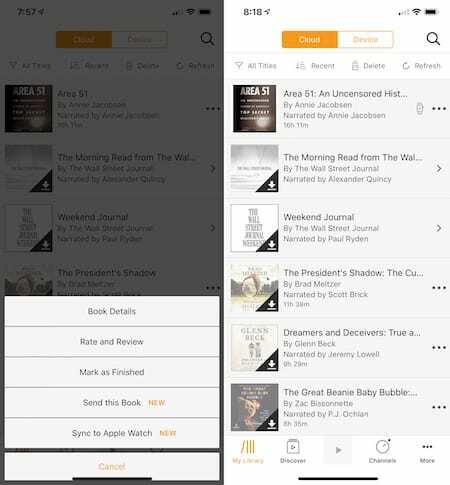
동기화되면 Apple Watch에서 오디오북을 듣고 제어할 수 있습니다.
- "라고 말하여 Apple Watch에서 Audible 앱을 엽니다.Siri, Audible 앱을 엽니다." 또는 시계의 Digital Crown을 누르고 Audible 앱을 탭합니다..
- 탭 재생 버튼 듣기 시작합니다. 가장 최근에 들은 오디오북이 표시됩니다.
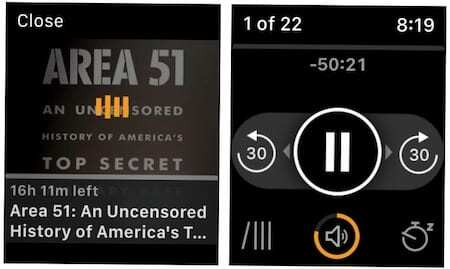
결론: Audible 오디오북의 동기화 프로세스가 원활하지 않습니다. 그럼에도 불구하고 iPhone을 버리고 걷거나 뛰면서 오디오북을 들을 수 있다는 것은 대단한 일입니다.
추천:
- 새로운 Apple Watch Series 4 스포츠는 완전히 재설계되고 혁신으로 가득 차 있습니다.
- watchOS 5에서 Siri Raise to Speak를 사용하는 방법
- Apple Watch Podcast 앱이 iPhone과 동기화되지 않습니까? 수정
스포티 파이
세계에서 가장 큰 음악 스트리밍 서비스가 오랜 지연 끝에 이제 Apple Watch에서 사용할 수 있습니다. 이제 손목에서 좋아하는 음악과 팟캐스트를 제어할 수 있습니다. 시작하려면 다음이 필요합니다. 스포티파이 앱 당신의 아이폰에 설치되었습니다.
Apple Watch에서 Spotify는 iPhone에서 재생되는 음악의 재생만 제어할 수 있습니다. 여기에는 다음이 포함됩니다.
- 음악, 팟캐스트 및 기타 트랙을 재생, 일시 중지, 건너뛰기 및 되감습니다.
- Spotify 라이브러리에 트랙을 추가하려면 재생 중일 때 하트 아이콘을 탭하세요.
이 앱은 Spotify Connect와도 작동하므로 스피커, 헤드폰, 노트북 등과 같은 집에 있는 Bluetooth 장치와의 연결 및 재생을 관리할 수 있습니다.
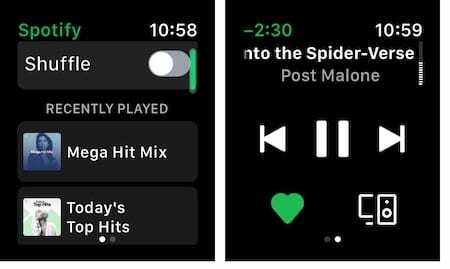
결론: Spotify가 결국 근처에 iPhone이 없어도 Apple Watch에서 음악을 재생할 수 있는 기능을 추가하기를 바랍니다. 한편, 이것은 올바른 방향으로 나아가는 단계입니다.
건강 관련 앱
Apple Watch가 성공을 거둔 한 가지 이유는 건강 및 피트니스 기능이 계속해서 늘어나고 있기 때문입니다. 다음 앱은 이와 관련하여 시계를 더욱 향상시킵니다.
하트워치
문학이 당신의 생명을 구할 수 있는 앱이 있습니다. 와 함께 하트워치, 당신은 당신의 마음이 하루 24 시간 어떻게 지내는지 압니다. Apple Watch 지원으로 HeartWatch를 훌륭하게 만드는 많은 부분이 손목까지 확장되었습니다. 무엇보다도 설정이 필요하지 않습니다. 앱이 iPhone에 설치되면 Apple Watch에서도 사용할 수 있습니다.

Apple Watch용 HeartWatch 앱에는 심장이 어떻게 움직이는지 알려주는 단순하고 한눈에 들어오는 그래픽인 심장 배지와 iPhone 없이도 사용할 수 있는 운동이 있습니다. HeartWatch에는 합병증도 포함되어 있어 정기적으로 심박수를 확인하고 수면을 추적할 수 있습니다.
Apple Watch의 HeartWatch에는 4가지 주요 섹션이 있습니다.
- 맥박: 실시간으로 맥박을 읽을 수 있는 곳.
- 일반: 하루의 최저 및 최고 수치를 포함하여 정기 및 앉아 있는 심박수를 찾을 수 있습니다.
- 운동: 탭 시작 당신의 일상을 시작합니다.
- 절전: 선택 시작 당신의 수면을 기록합니다. HeartWatch는 매일 밤 당신이 얼마나 안절부절하는지 측정하고 수면 요구 사항이 얼마나 충족되었는지 계산합니다.
결론: Apple Watch는 주로 건강 및 피트니스 기기입니다. HeartWatch의 도입은 이러한 목적을 위해 시계를 더욱 가치있게 만듭니다.
Lifesum: 다이어트 계획 및 조리법
NS 라이프섬 앱 식사 계획 및 식품 추적 가이드를 제공합니다. 또한 물 소비 및 운동 루틴을 추적합니다. Apple Watch 앱을 사용하면 전화 없이 이러한 지표를 추적할 수 있습니다.
iPhone에서 Apple Watch 앱 사용자화:
- 사용 가능한 정보 유형을 조정하여 Apple Watch에서 Lifesum을 사용자화할 수 있습니다. 그렇게 하려면 설정 아이콘 나 탭에서.
- 수도꼭지 애플워치.
- 다음 화면에서 Apple Watch에서 보고 싶은 정보를 결정하십시오. 먹고, 마시고, 스트레칭하고, 움직이고, 휴식을 선택할 수 있습니다.
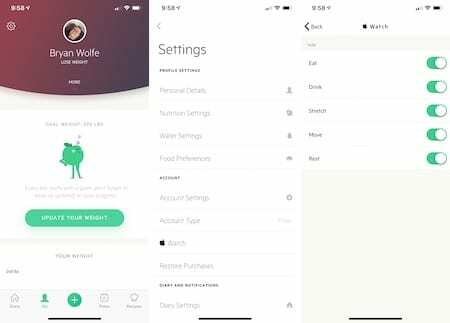
Apple Watch의 Lifesum에는 세 개의 화면이 있습니다.
- 메인 화면에는 칼로리 개요, 그날의 매크로(탄수화물, 단백질 등) 및 식사 등급이 표시됩니다.
- 두 번째 화면에서는 매일 물을 더 많이 마시는 방법을 알려주는 애니메이션 사과 캐릭터를 볼 수 있습니다. 물 섭취량을 추적하려면 위로 스와이프합니다.
- 마지막으로, 세 번째 화면에서는 음주, 식사, 휴식, 이동 및 스트레칭과 관련하여 현재 얼마나 잘 지내고 있는지에 대한 개요를 볼 수 있습니다.
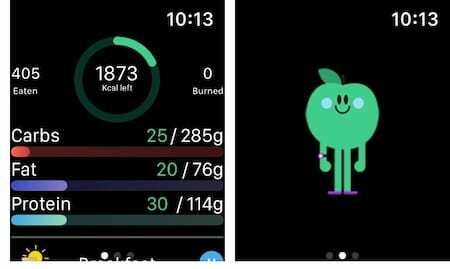
결론: Apple Watch에서 수분 섭취량을 추적할 수 있다는 것은 큰 장점입니다. 바라건대, Lifesum은 언젠가 손목에서 음식을 추적하는 기능도 추가할 것입니다.
잡동사니
iPhone 앱 경험은 다음과 같은 Apple Watch 앱 설치로도 향상됩니다.
재미있는 골프 GPS
와 함께 재미있는 골프 GPS 그리고 Apple Watch를 사용하면 자신과 코스의 다음 홀 사이의 거리를 볼 수 있습니다. 이 앱은 시계에 내장된 GPS 덕분에 iPhone이 근처에 없어도 거리를 표시합니다. 그린 또는 스마트 타겟을 기준으로 거리를 추적할 수 있습니다.
더 찾고 계십니까? Wi-Fi 또는 셀룰러 연결이 있는 경우 골프 코스에 있을 때 Apple Watch에서 직접 코스를 다운로드할 수도 있습니다.
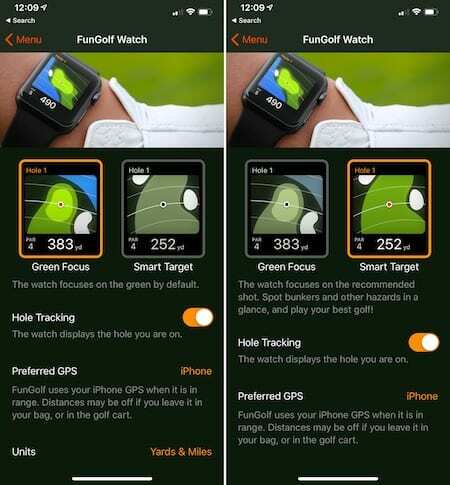
Fun Golf GPS는 일부 테스트 코스를 무료로 제공합니다. 월 $4.49 또는 연간 $19.99의 비용으로 iPhone 및 Apple Watch에서 무제한 코스 다운로드에 액세스할 수 있습니다.
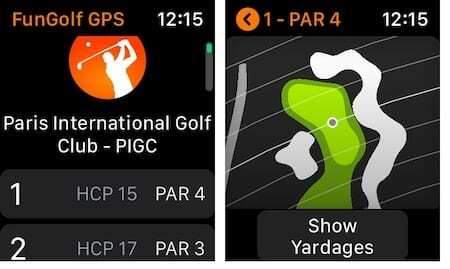
결론: 골프 매니아라면 펀골프 GPS가 빠질 수 없습니다.
PCalc
PCalc는 여전히 가장 인기 있는 iPhone용 공학용 계산기 앱 중 하나입니다. 이제 많은 앱 기능이 Apple Watch에도 포함됩니다. 설정이 필요하지 않지만 PCalc iPhone 앱에서 Apple Watch 환경을 사용자화할 수 있습니다. 이렇게 하려면:
- PCalc 설정으로 이동한 다음 애플 워치를 탭.
- 여기에서 어두운 밤 테마를 켜거나 끄고 받아쓰기, 햅틱 피드백 등을 설정할 수 있습니다.
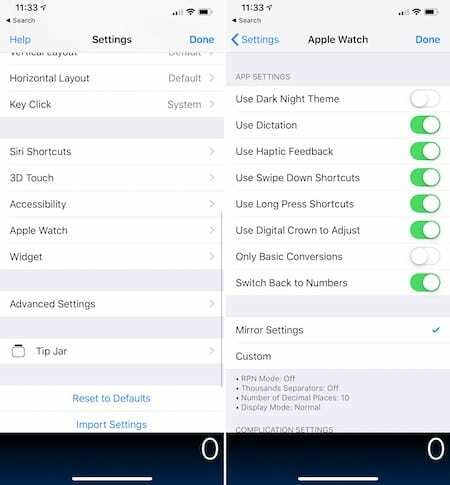
Apple Watch의 PCalc 앱은 기본 계산기 기능은 물론 상수 및 변환, 팁 계산기에 대한 접근도 제공합니다.
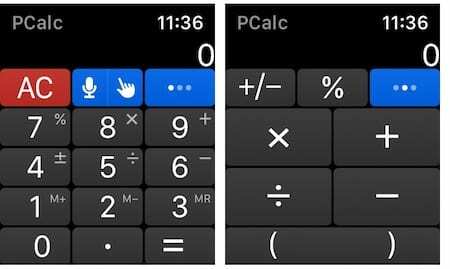
결론: 의심할 여지 없이 Apple Watch에서 많은 계산을 하고 싶지 않을 것입니다. 그럼에도 불구하고 PCalc 뒤에 있는 팀이 웨어러블 장치에서 사용할 수 있도록 하는 것을 보는 것은 좋습니다. 팁 및 기타 상황에서 매우 유용할 수 있습니다.
iPhone 앱 경험, 더 나은 것
많은 앱이 Apple Watch에 실용적이지 않습니다. 그러나 Apple Watch와 iPhone 모두에서 전반적인 경험을 훨씬 더 좋게 만듭니다. 가장 많이 사용하는 Apple Watch 앱은 무엇입니까? 아래에 알려주십시오.